Hirdetés
 Manapság mindannyiunknak van helye, ahonnan láthatunk embereket, és mit kell tennünk. Az élet éppen ilyen; soha többé nem vagyunk egy helyen!
Manapság mindannyiunknak van helye, ahonnan láthatunk embereket, és mit kell tennünk. Az élet éppen ilyen; soha többé nem vagyunk egy helyen!
Annyira elfoglalt, mint mindannyian, és amennyire mindig mozgásban vagyunk, valódi fájdalomgá válik, amikor megkíséreljük magunkkal vinnünk laptopjainkat. Laptopjainkkal gondoskodnunk kell arról, hogy a perifériáinkat, beleértve a tápegységeinket, egereinket, esetleg nyomtatóinkat és hasonlókat is hozzuk.
Ma négy módszert szeretnék megosztani egy USB-meghajtó vagy egy külső merevlemez használatával, hogy a számítógépet hordozhatóvá tegyék, így egyszerre otthon is hagyhatja a laptopját. Ily módon bármilyen helyi számítógépet használhat, kihasználva annak kényelmét, hogy a hordozható merevlemezt csak magával viszi.
A fenti módszerek mindegyikére korábban írt hozzászólások (egyedül és a MakeUseOf oldalán is), így linkelni fogok hozzájuk, ahogy megyek.
(1) Fájl szinkronizálása:
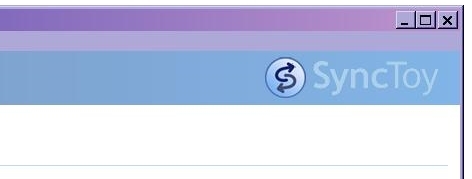
Az első lehetőség valószínűleg a legegyszerűbb, és a legkevesebb erőfeszítéssel történik. Az alapötlet az, hogy a legszükségesebb fájlok másolatát egy hordozható külső merevlemezre mentse. Ez praktikus, mert minden olyan számítógépnél, amelyet manapság használ, USB-porttal rendelkezik, így hozzáférhet a fájljainak.
Azt is meg kell győződnie arról, hogy ezekben a fájlokban a legfrissebb módosítások veled vannak. Ezt megteheti a következővel:szinkronizálás 10 szinkronizáló eszköz, amelyet minden irodai dolgozónak tudnia kell Olvass tovább ”(Vagy szinkronizáló) őket. Itt, a MakeUseOf oldalán Shankar írt egy cikket, amely bemutatja milyen egyszerű lehet a folyamat Hogyan lehet szinkronizálni a fájlokat a számítógép és az USB hüvelykujj meghajtó között? Olvass tovább . Csak győződjön meg arról, hogy amikor visszatér a számítógépéhez, szinkronizálja az USB fájlokat és a számítógépen lévő eredetiket. Ha az összes fájlt hordozható merevlemez-meghajtóval távolítja el, akkor fontos funkciói ugyanolyan hordozhatók lesznek, mint a hordozható meghajtó.
De mi van azokkal a programokkal, amelyeket a saját számítógépén hagy maga után?
(2) Hordozható alkalmazások:
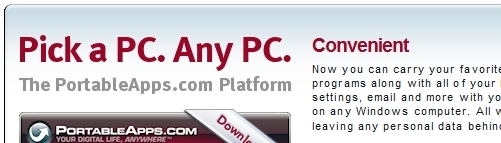
Hordozható alkalmazások (más néven: hordozható alkalmazások) olyan programok, amelyeket telepíthet egy külső merevlemezre, és szinte bármilyen USB-porttal rendelkező számítógépen futtatható. A program minden része általában egy mappában található, ezért hordozható. Ez nagyon hasznos, mert számos hasznos programot találhat (Aibek listák 100 hordozható alkalmazás ebben 100 hordozható alkalmazás az USB Stickhez Windows és macOS eseténA hordozható alkalmazások lehetővé teszik, hogy kedvenc szoftvereit bárhová vihesse egy flash meghajtón vagy a felhőtárolón keresztül. Íme 100 közülük, hogy fedezze minden igényét, a játéktól a képszerkesztőig. Olvass tovább post), amelyet magával vihet, bízva abban, hogy az összes beállítás ugyanaz marad. Most, minden olyan számítógéppel, amellyel kapcsolatba lépett, ott lesz a kedvenc programja, közvetlenül ott a használatra.
A hordozható alkalmazások a szinkronizált személyes fájlokkal együtt gyakorlatilag hordozhatóvá teszik a számítógépes élményt. Nézze meg a hordozható csomag, amely számos hordozható alkalmazást tartalmaz, beleértve az önálló programmenüt is PortableApps Suite.
De mi van, ha élvezi az állandó operációs rendszer élményét?
(3) Virtuális operációs rendszer:

A Mojopac megoldást kínál Önnek. Ez majdnem olyan, mint a Windows XP, a külső merevlemezre telepítve. Ez azt jelenti, hogy bármilyen számítógépen futtathatja az operációs rendszer beállításait, programjait és fájljait, ahogy tetszik amelynek van egy külső merevlemez-meghajtója (és amely XP-t futtat, de a legtöbb, ha nem sok még mindig megteszi, ennek nem szabad soknak lennie) probléma).
A Mojopac telepítésében telepített programok mind a hordozható merevlemezen találhatók, így ez lehetővé teszi a valódi hordozhatóságot. Csináltam egy felülvizsgálat de ha kiváló képernyőképeket és videót akarsz, nézd meg a 4 módszer a számítógép hordozására iPodon vagy USB Thumbdrive-en 4 módszer a számítógép hordozására iPodon vagy USB Thumbdrive-en Olvass tovább amelyet korábban közzétettek a MakeUseOf oldalon.
Mi van, ha a „virtuális” operációs rendszer nem elég jó? Mi lenne, ha azt akarja, hogy a hordozható merevlemezről valóban elindítsa a biztonságot és rugalmasságot?
(4) Operációs rendszerek, amelyek indulhatnak az An-tól Külső merevlemez:

A számítástechnika hordozhatóvá tételének másik megoldása egy olyan operációs rendszer telepítése, amely közvetlenül a hüvelykujj-meghajtóról indítható. Számos operációs rendszer használható, amelyek ilyen esetekben egyek közül a Windows XP!
Alapvetően ha elindíthat egy élő CD-verziót, akkor a CD helyett külső hordozható merevlemezt is használhat! Nézze meg ezeket a linkeket, amelyek megmutatják, hogyan: Saját Windows Live CD készítése Saját Windows Live CD készítése Olvass tovább (nézd meg ez hozzáadott segítséget tól től Lifehacker), Az UNetbootin egyszerűen létrehozza az USB-vel indítható Linux rendszert.
Itt van négy módszer a számítástechnika hordozhatóvá tételére! Ezek közül melyiket általában használja? Gondolhat-e egy másik módszert, amely nem felel meg e négy kategórianak? Tudasd velünk!
Kép jóváírása: Wheels00
30 éves valami gyerek vagyok a szívemben. A középiskolás óta számítógépeken és számítógépeken dolgozom. Örülök, hogy új és érdekes webhelyeket találok, amelyek mindennapi hasznosak lehetnek. Évek óta segítek és képzem az embereket a technológiával kapcsolatos kérdésekben, és nem látom, hogy hamarosan megálljak.

